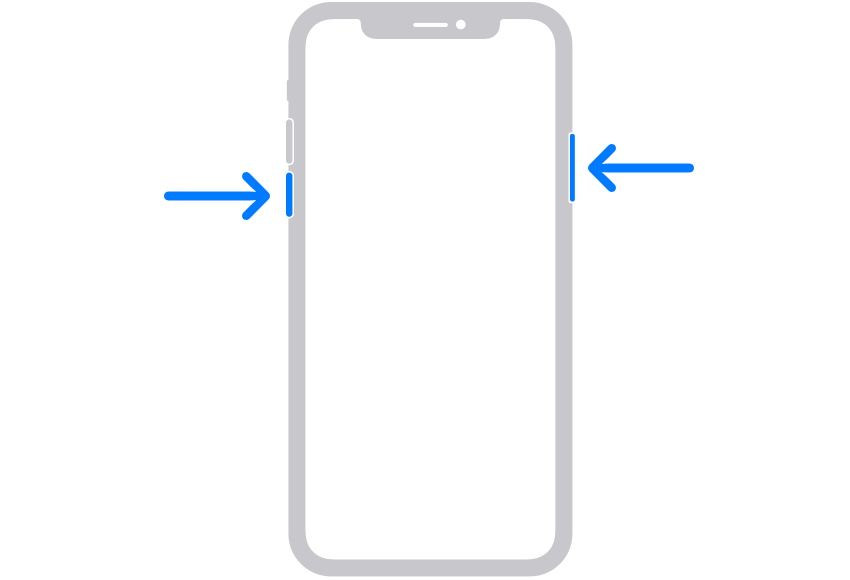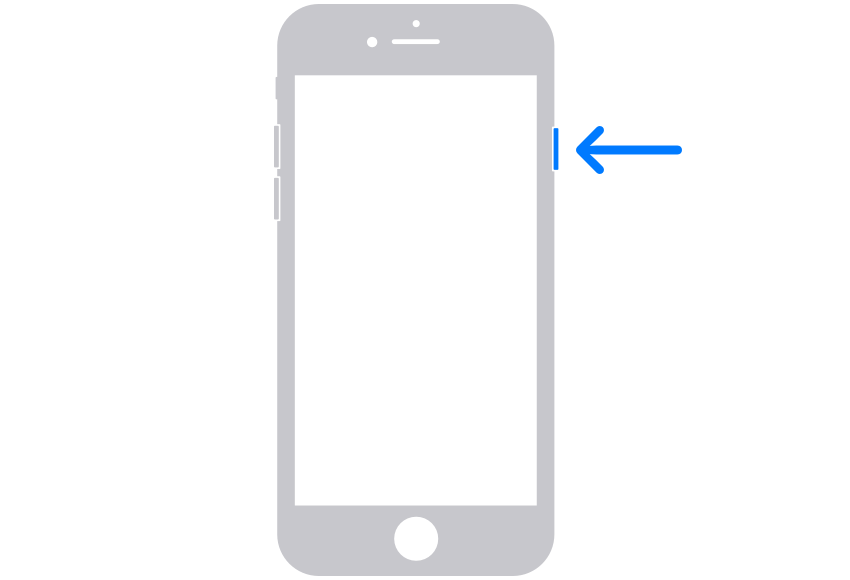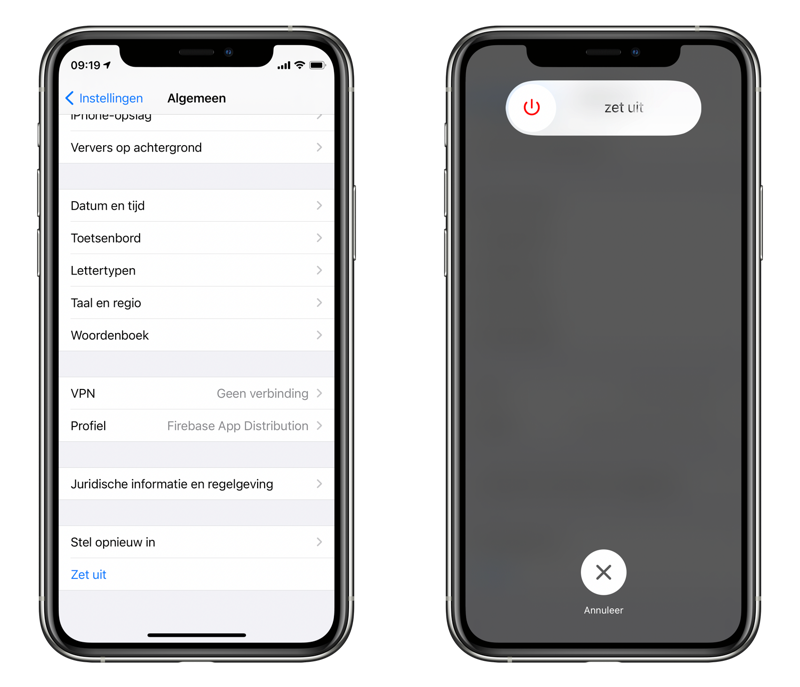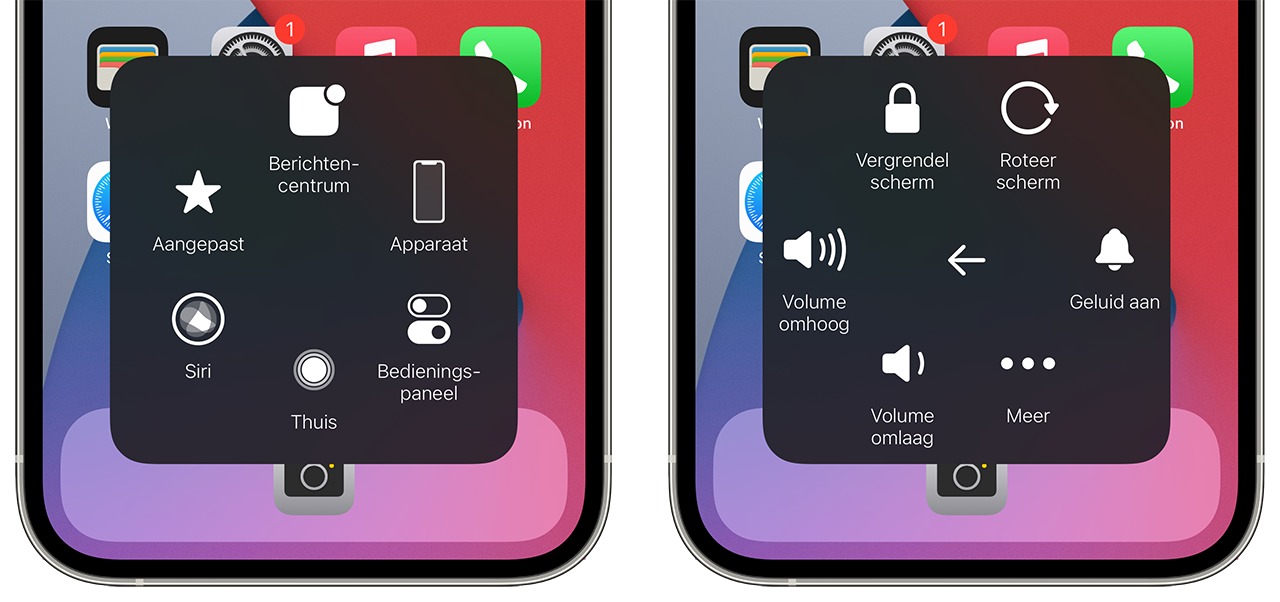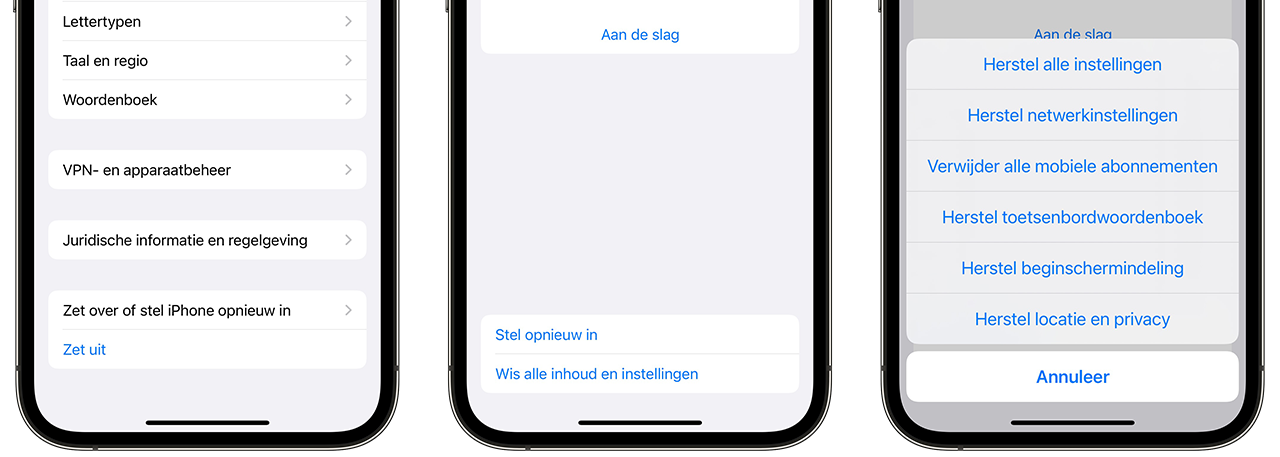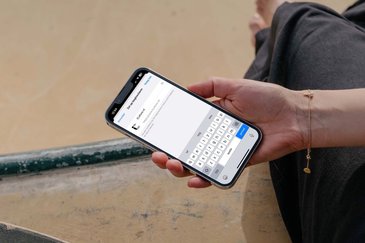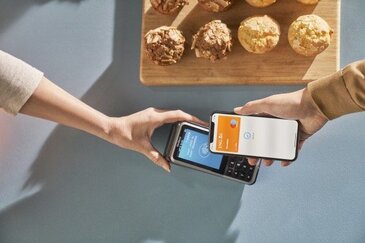iPhone herstarten, met of zonder knoppen
Het resetten van je iPhone kan veel problemen oplossen. Je kunt je iPhone herstarten door knoppen in te drukken, of door gebruik te maken van Siri of functies op het scherm. In deze tip leggen we meerdere methoden uit.
- iPhone herstarten met Siri
- iPhone herstarten (Face ID)
- iPhone herstarten (Touch ID)
- iPhone herstarten zonder knoppen
- Herstarten bij oudere toestellen
iPhone herstarten met Siri
Veruit de makkelijkste manier is om tegen Siri te zeggen dat je je toestel wil herstarten. Activeer Siri en zeg vervolgens “Start iPhone opnieuw op”. Als Siri vraagt of je het zeker weet, zeg je “Ja”.
Je kunt ook zeggen “Zet iPhone uit”, maar dan zul je nog zelf het toestel weer moeten inschakelen.
iPhone herstarten (Face ID)
Heb je een toestel met Face ID, dan kun je je toestel als volgt herstarten:
- Druk de zijknop en de Volume omhoog-knop gelijktijdig in.
- Met de schuifknop Zet uit kun je het toestel uitschakelen.
- Wacht een seconde of dertig.
- Zet de iPhone daarna weer aan door de aan/uitknop een paar seconden ingedrukt te houden, totdat het Apple-logo verschijnt.
iPhone herstarten (Touch ID)
Houd de aan/uitknop ingedrukt tot de schuifknop Zet uit verschijnt. Je vindt deze knop aan de zijkant of de bovenkant. Wacht ongeveer dertig seconden en schakel de iPhone weer in door de aan/uitknop even ingedrukt te houden totdat het Apple-logo verschijnt.
iPhone herstarten zonder knoppen
Zijn je iPhone-knoppen kapot of heb je een handicap waardoor je onvoldoende kracht hebt om op de knoppen van de iPhone te drukken? Dan kun je de iPhone ook op een andere manier herstarten. Hierboven hebben we het herstarten met Siri genoemd, maar je kunt ook opties op het scherm gebruiken. Zo werkt het:
- Ga naar de Instellingen-app op je iPhone of iPad.
- Tik op Algemeen en blader helemaal naar beneden.
- Tik op Zet uit.
- De schuifknop Zet uit verschijnt (zie afbeelding). Veeg over de knop om het toestel uit te zetten.
- Druk na ongeveer 30 seconden op de aan/uitknop om de iPhone weer in te schakelen. Wil je het inschakelen ook zonder knoppen doen, dan sluit je je iPhone op een stroombron aan en hij zal automatisch weer ingeschakeld worden.
iPhone herstarten zonder knoppen bij oudere toestellen
Als je een oudere iPhone of iPad hebt, dan kun je tegen het probleem aanlopen dat je thuisknop of aan/uitknop niet meer reageert. Dat is vooral vervelend als je de iPhone zou willen herstarten. Heb je iOS 11 of nieuwer, dan kun je het beste bovenstaande tip gebruiken om te herstarten via de instellingen (Algemeen > Zet uit). Heb je een oudere versie van iOS, dan zijn er andere mogelijkheden om je toestel toch nog uit te zetten en te herstarten.
Methode 1: Herstarten via AssistiveTouch
De eerste methode werkt via AssistiveTouch. Dit is een toegankelijkheidsoptie, die goed van pas komt als de knoppen van de iPhone niet meer werken of als je door een handicap niet in staat bent om de knoppen in te drukken. Via AssistiveTouch kun je alles bedienen via het scherm. Je activeert AssistiveTouch via Instellingen > Algemeen > Toegankelijkheid.
https://www.iculture.nl/tips/iphone-homeknop-defect-assistive-touch/
Er verschijnt nu een witte stip op het scherm, die altijd zichtbaar is. Om te herstarten doe je het volgende:
- Druk op de witte stip en het menu wordt zichtbaar.
- Tik op Apparaat.
- Druk met je vinger een paar seconden op Vergrendel scherm.
- Het scherm om de iPhone te herstarten verschijnt.
- Veeg over de tekst Zet uit en de iPhone zal volledig uitschakelen.
- Zodra je de iPhone weer op een oplader aansluit, schakelt de iPhone weer aan.
Methode 2: Schakel vette tekst in bij Toegankelijkheid
Open de app Instellingen, ga naar Algemeen > Toegankelijkheid en schakel de optie Vette tekst in. Deze optie forceert namelijk een herstart van iPhone. En het grote voordeel van deze methode is dat je hierdoor niet alle opgeslagen wachtwoorden op je iPhone kwijt raakt. Bij de volgende methode verlies je die namelijk wel.
Methode 3: Stel de netwerkinstellingen opnieuw in
Open de app Instellingen en ga naar Algemeen > Zet over of stel iPhone opnieuw in > Stel opnieuw in > Herstel netwerkinstellingen. Vul de pincode van je iPhone in en tik nogmaals op Herstel Netwerkinstellingen. Hiermee verwijder je alle netwerkinstellingen en worden de fabrieksinstellingen teruggezet. Hiermee raak je ook de wachtwoorden van WiFi-netwerken kwijt. Het is dus niet iets wat je als eerste probeert.
Er zijn nog wel meer manieren om de iPhone te herstarten, bijvoorbeeld bij het instellen van een andere taal (Instellingen > Algemeen > Regio en taal). Schakel bijvoorbeeld van Nederlands naar Engels en weer terug. Dit is een zogenaamde soft reboot waarbij het toestel niet helemaal uitgeschakeld wordt, maar het is vaak wel voldoende om van vervelende problemen af te komen.
Taalfout gezien of andere suggestie hoe we dit artikel kunnen verbeteren? Laat het ons weten!